WPS ppt幻灯片中调整艺术字边框的宽高的方法
2024-04-16 10:33:41作者:极光下载站
我们在使用wps PPT演示文稿进行幻灯片制作的过程中,会在幻灯片中进行艺术字的添加和设置,而一些小伙伴在进行艺术字插入的时候,想要将艺术字的文本框进行设置大一点,但是你拉大艺术字文本框的话,那么艺术字也会随之变化,那么我们可以将文本框选中之后,在工具栏中找到设置大小的数值进行更改一下即可,并且还可以对艺术字框进行颜色的填充,下方是关于如何使用WPS PPT更改艺术字文本框高度的具体操作方法,如果你需要的情况下可以看看方法教程,希望对大家有所帮助。
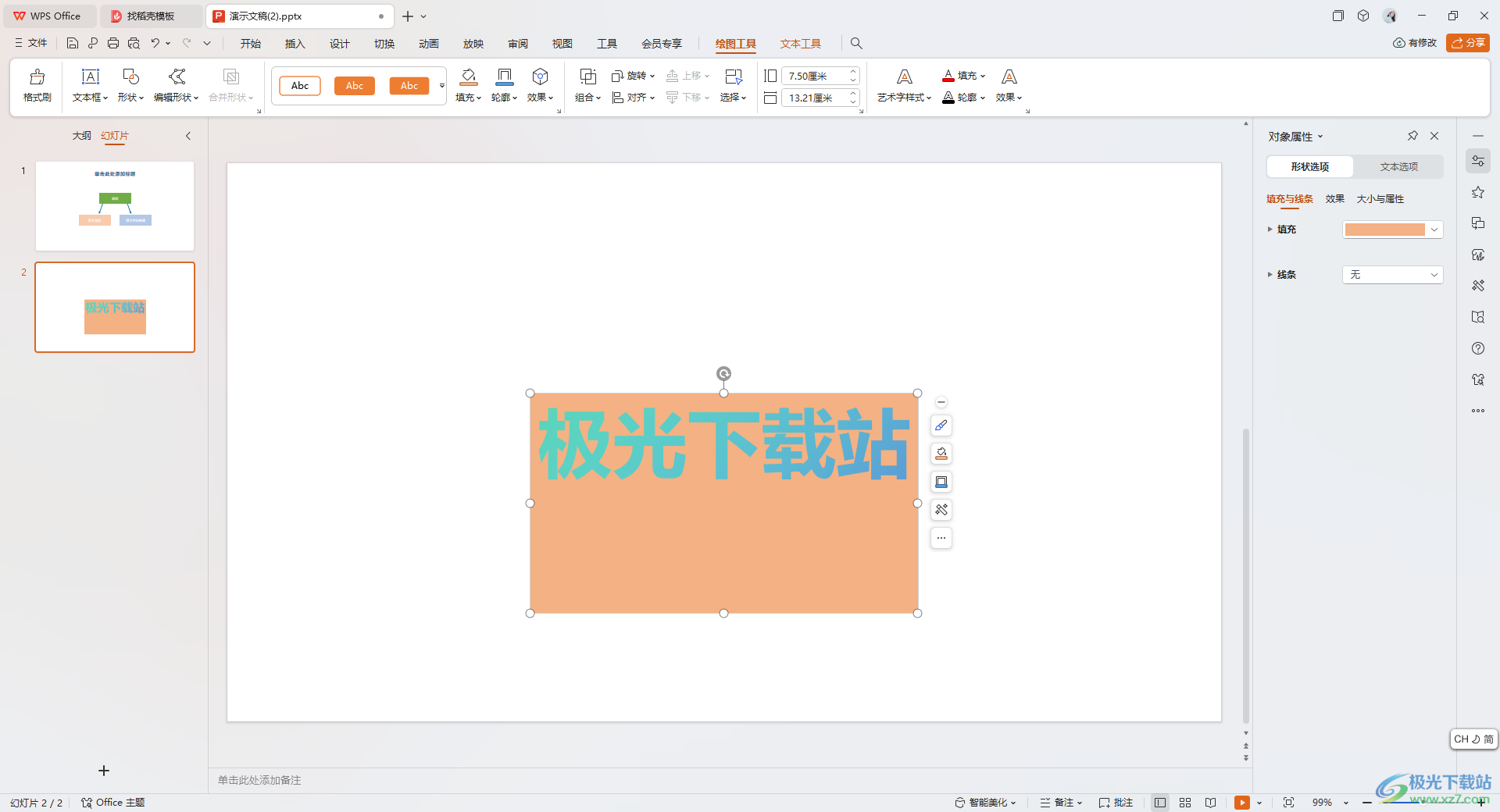
方法步骤
1.首先,我们需要点击一下【插入】选项,然后将【艺术字】单击打开,选择自己喜欢的一个艺术字插入。
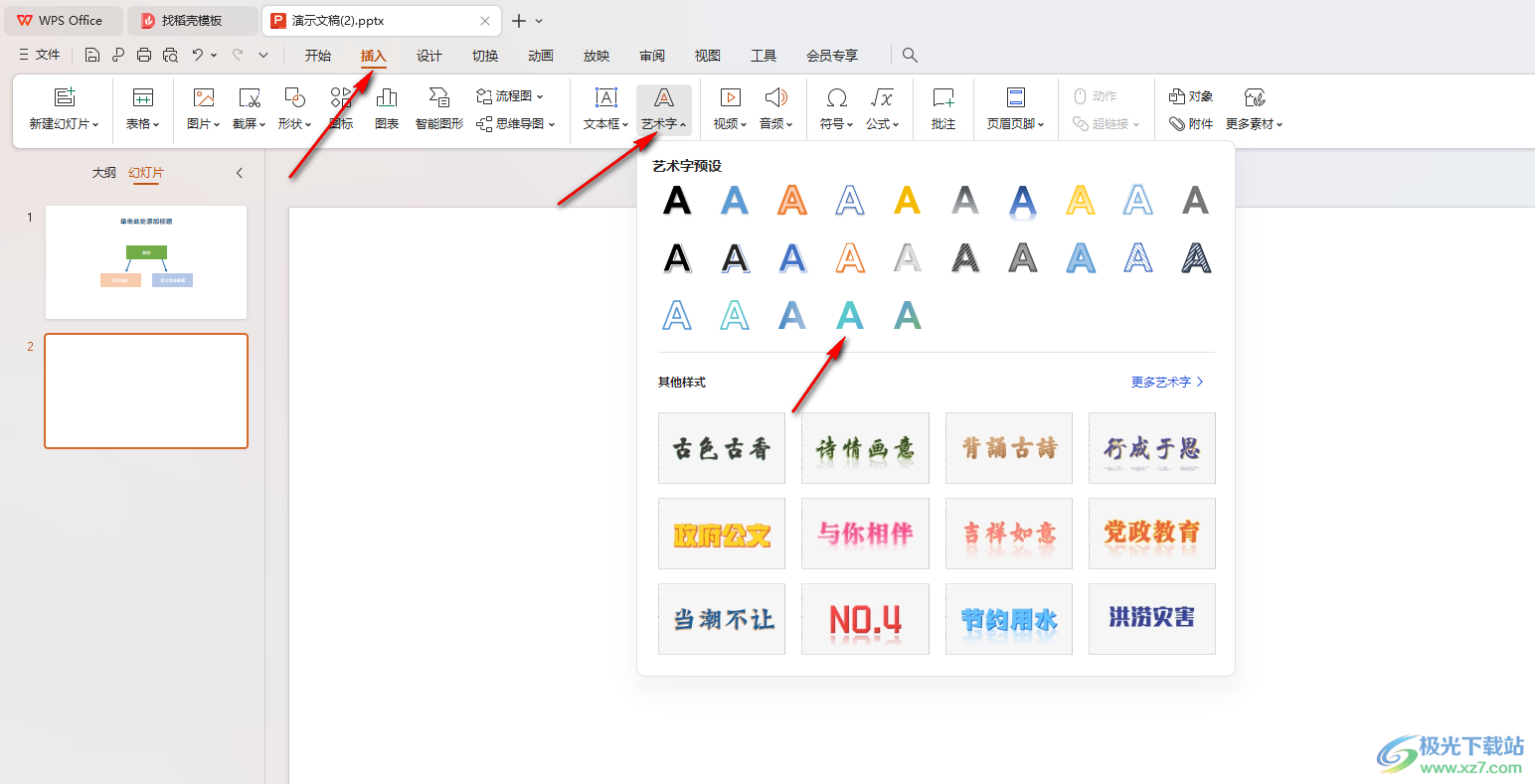
2.插入之后,可以在输入框中将文字更改成自己需要的文字内容,之后将文本框的边框选中。
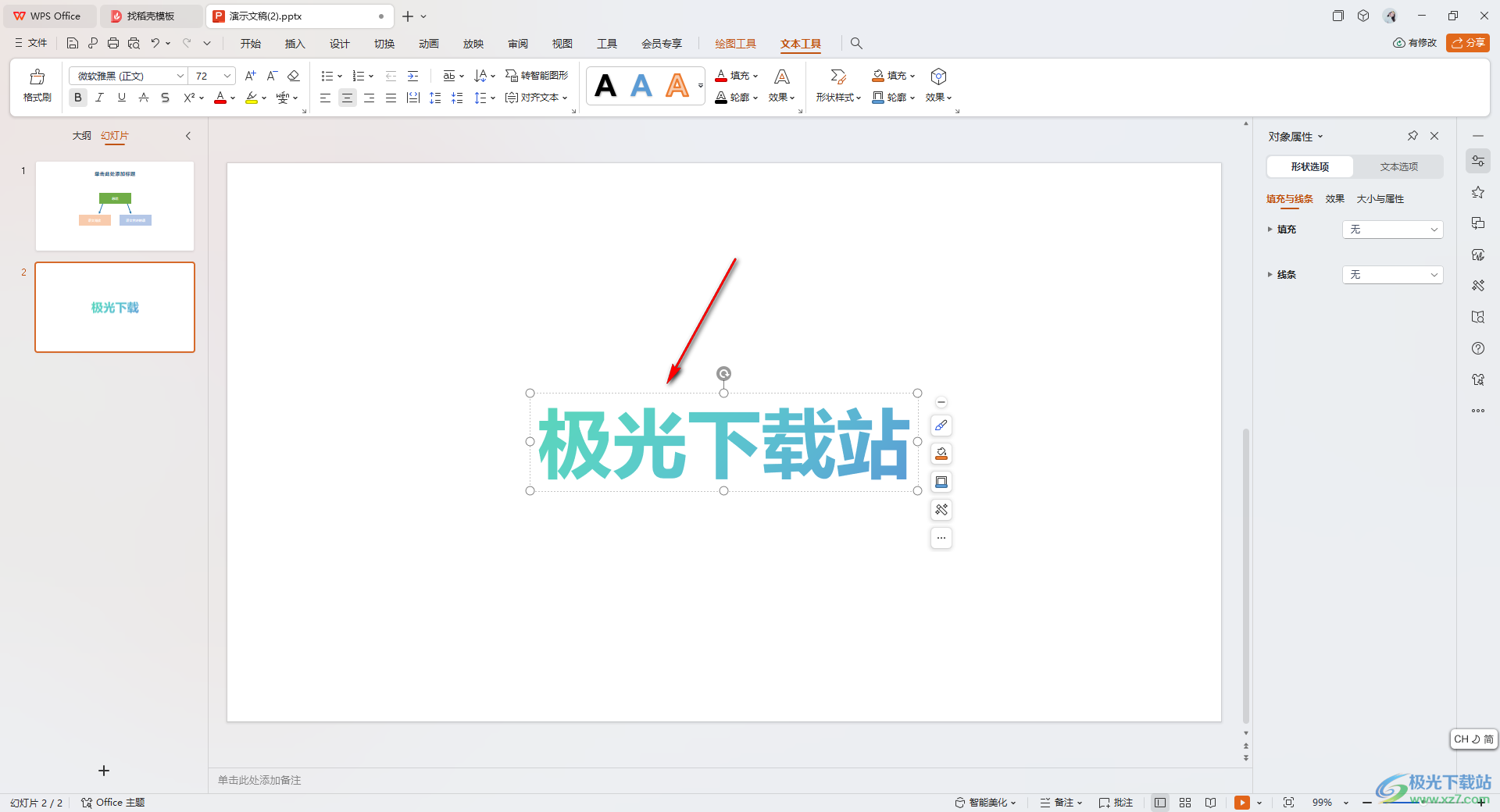
3.之后,我们可以点击页面上方的【绘图工具】选项,找到可以设置大小的选项,如图所示。
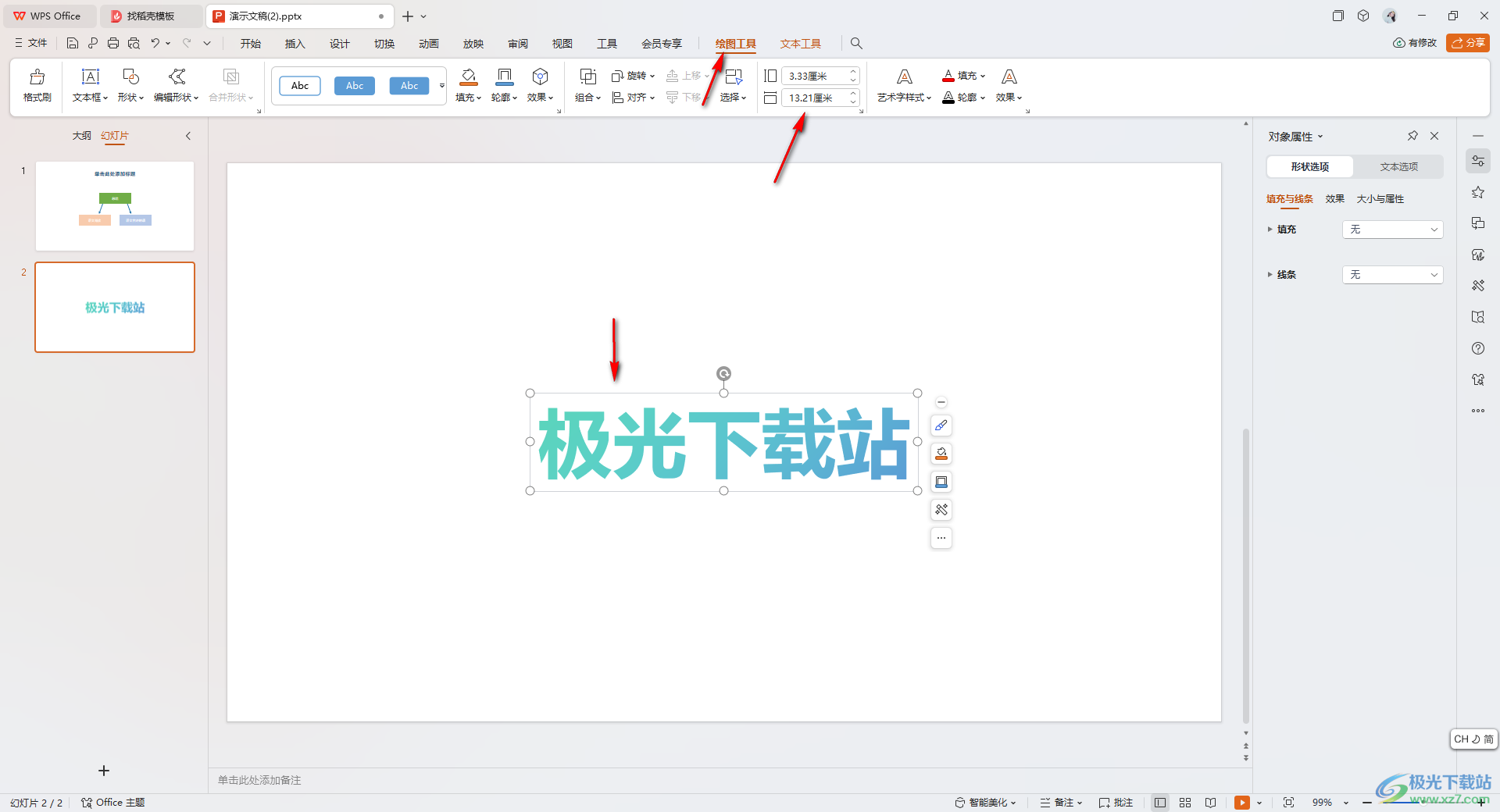
4.如果想要设置高度的话,那么将【高度】的参数设置大一点,你可以查看到艺术字输入框的高度就会变大显示。
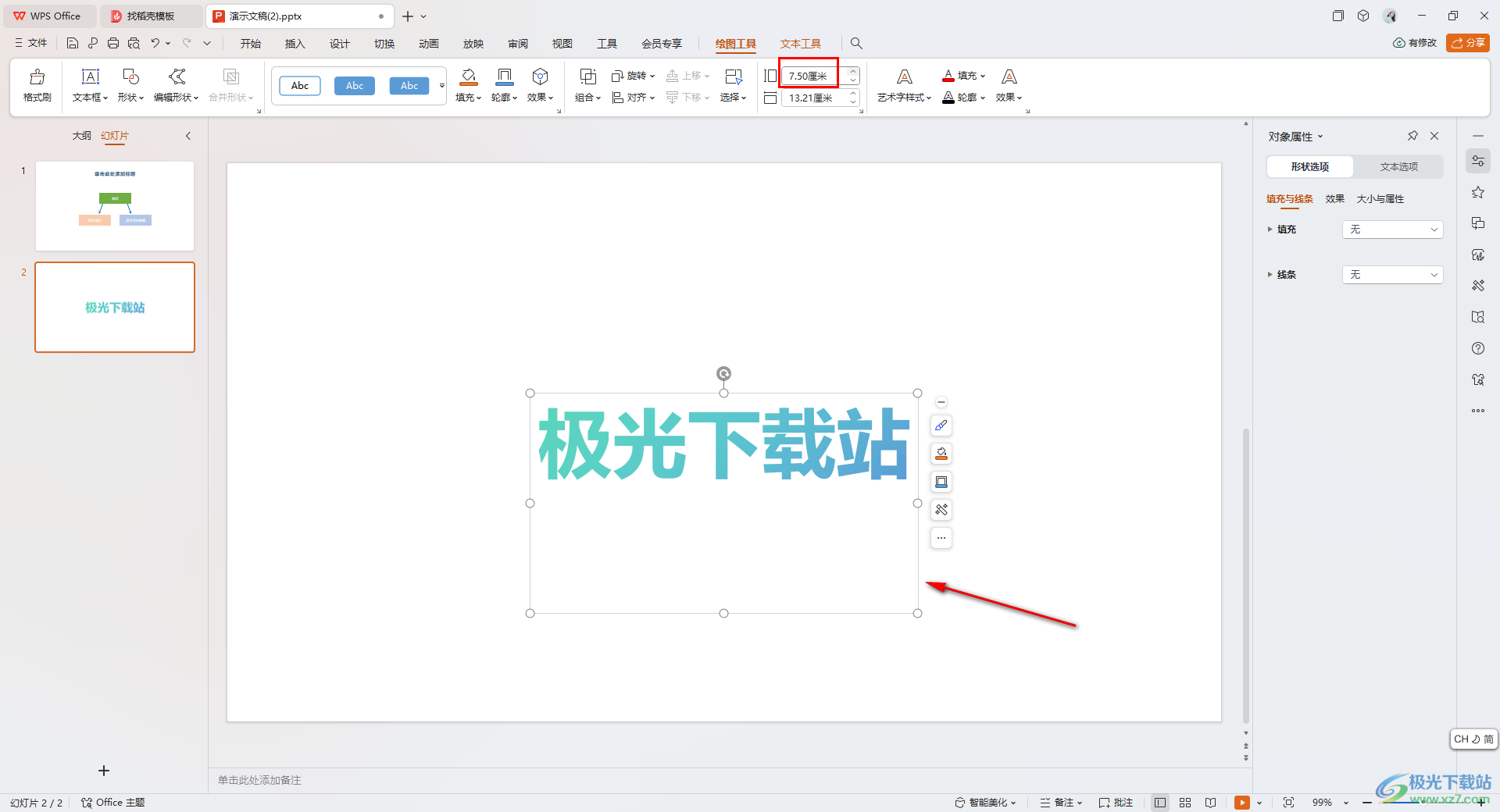
5.你可以点击工具栏中的【填充】选项,在下拉窗口中选择自己喜欢的一个颜色进行填充即可。
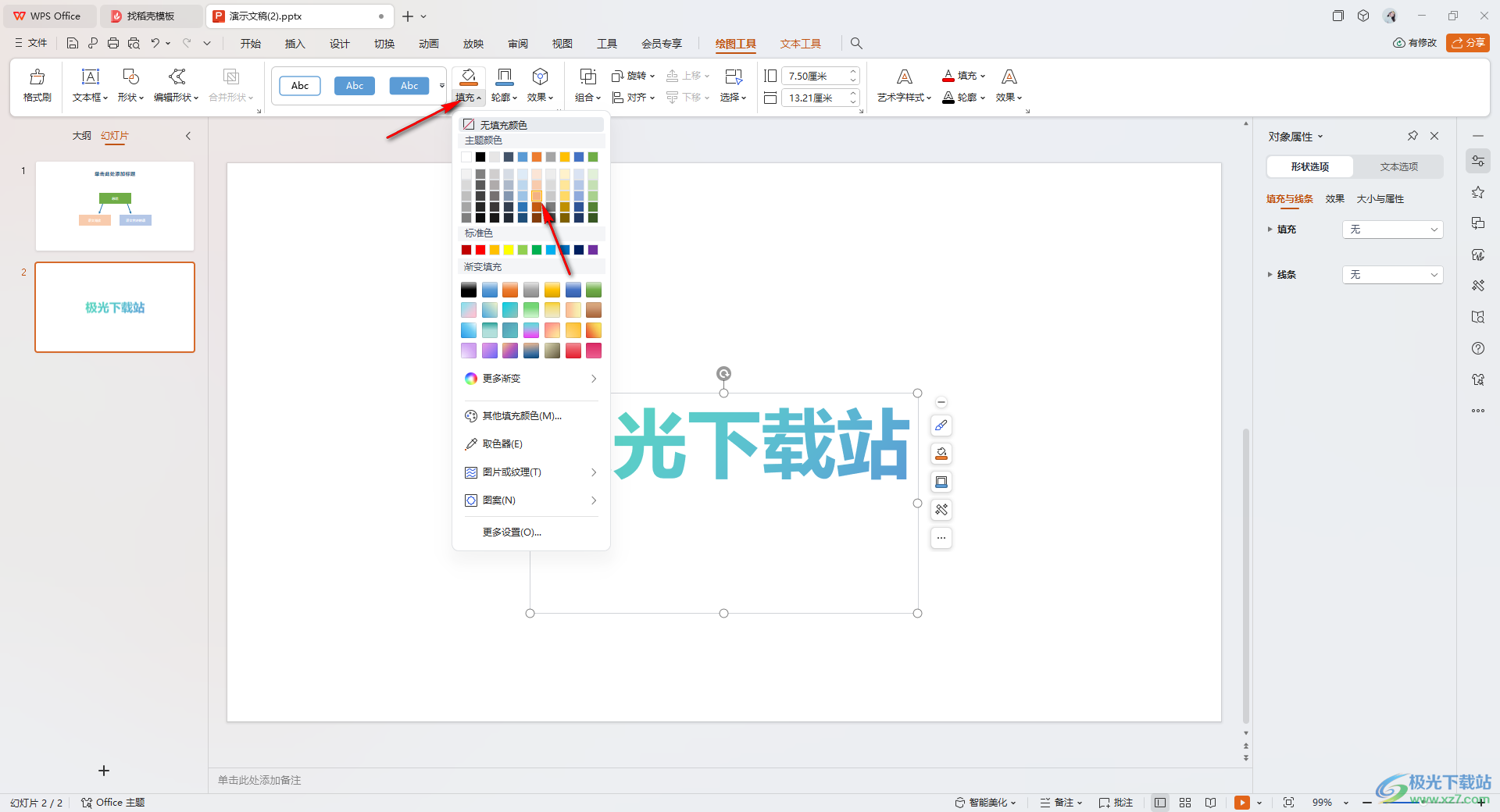
6.填充之后,你可以查看到填充的底色是不会影响到我们的艺术字内容的,如图所示。
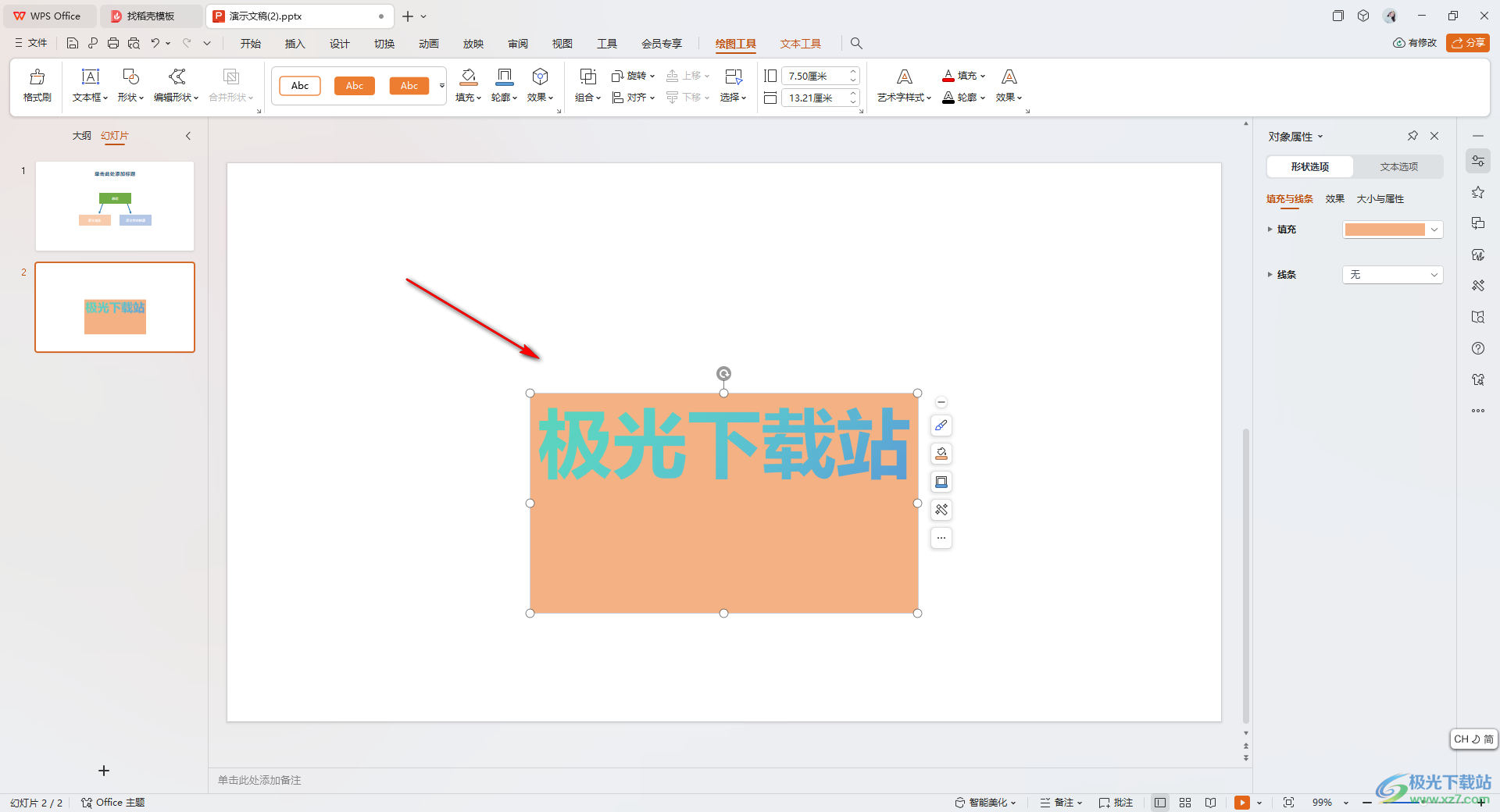
以上就是关于如何使用WPS PPT幻灯片设置艺术字框的高度的具体操作方法,我们在进行设置艺术字的时候,如果你想要将艺术字的文本框的高度设置大一点,那么就可以按照以上的教程来操作一下就好了,感兴趣的话可以操作试试。
